吸附
嘉立创EDA为用户提供了强大的吸附功能,支持在进行布线、测量,绘制等操作的时候吸附到画布上已有的图元的某些特定位置,方便用户快速地进行对位,以加快设计效率。同时,吸附的范围和位置支持由用户自定义,可以适应不同用户的使用习惯
配置入口:
- 顶部菜单 - 编辑 - 吸附
- 鼠标右键 - 吸附
- PCB右侧属性面板-吸附
- 默认快捷键Alt + S
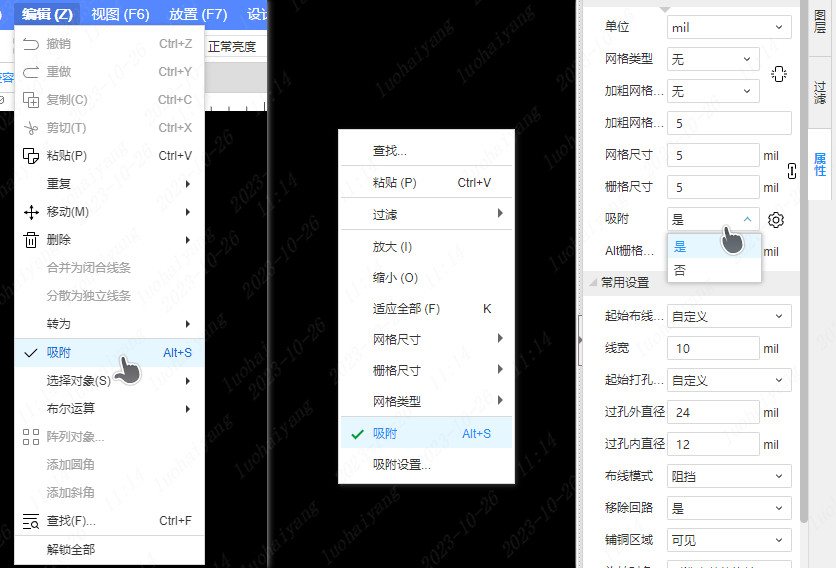
将吸附打开之后,将鼠标移动到吸附范围内,就会自动吸附,并且在吸附的位置显示一个白色的点
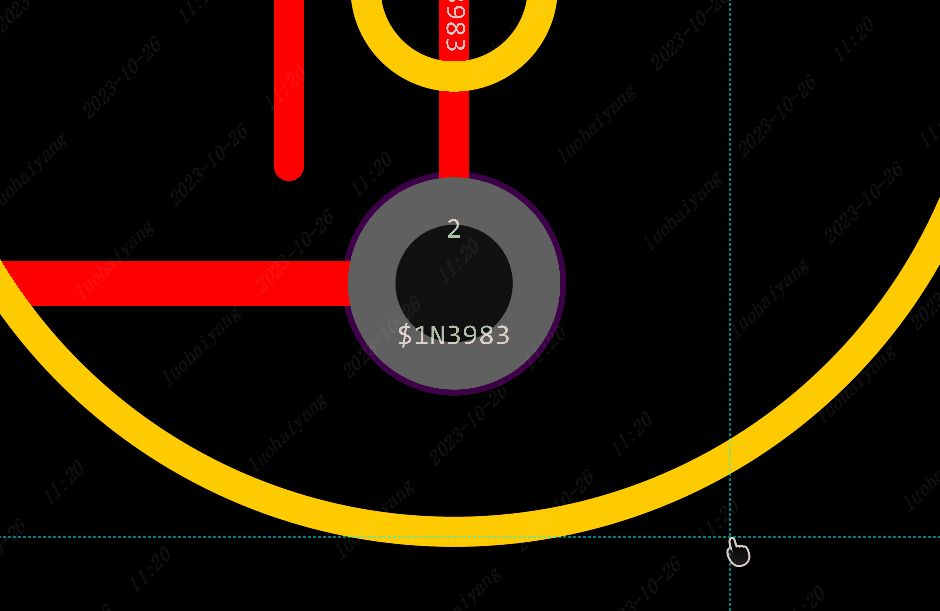
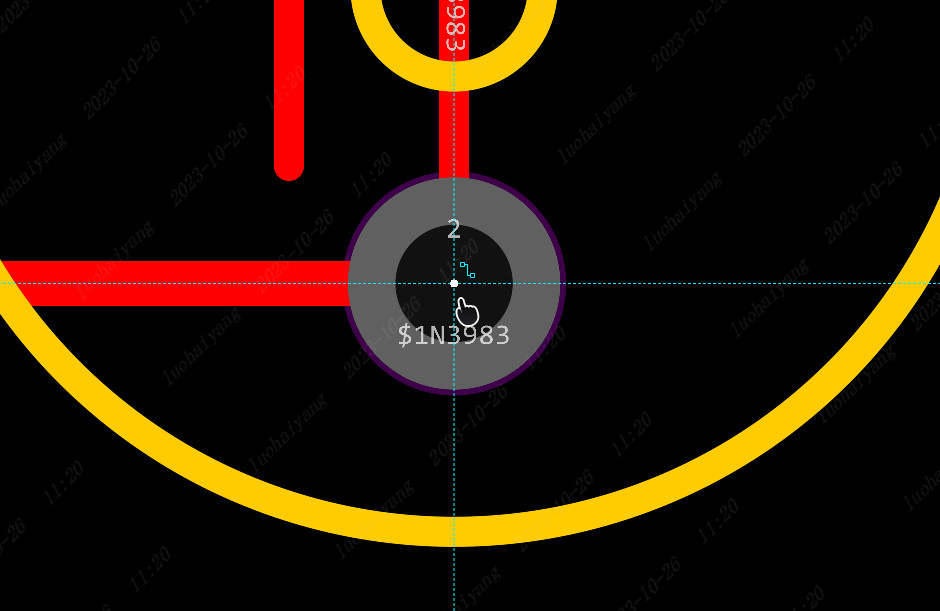
在进行除绘制导线之外的一些操作时,如果吸附到了画布上的一些位置,还会产生白色的十字吸附标记,最多在画布上同时存在六个,可以通过此标记进行延长线吸附等操作,缩放画布或者退出当前进行的操作会清除所有标记

吸附设置
我们可以在吸附设置中配置自己想要的吸附距离和吸附位置等内容
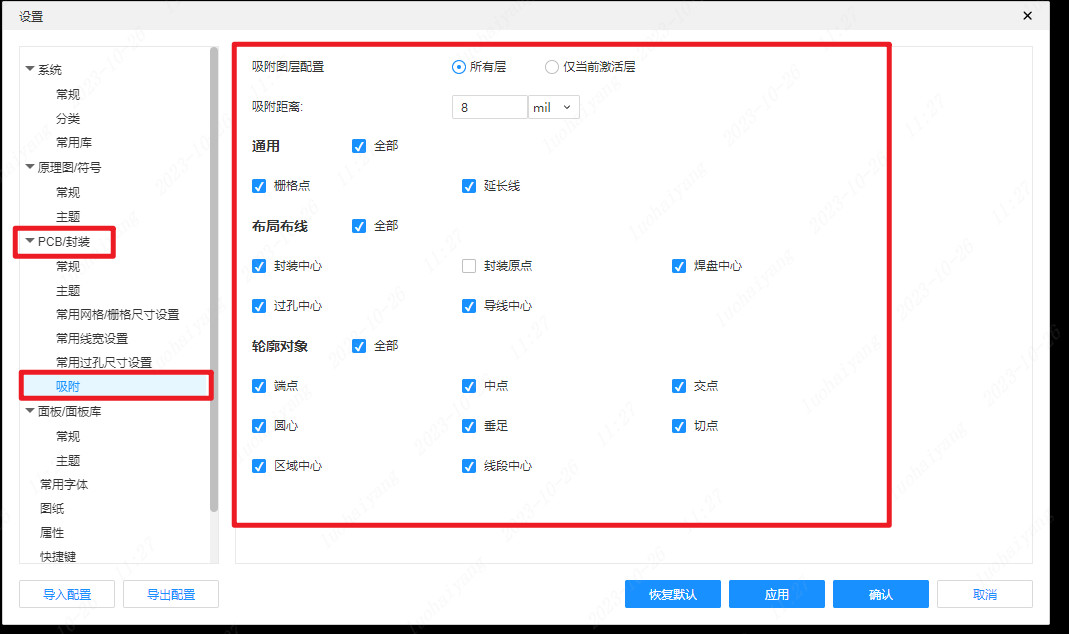
吸附图层配置
可以设置为吸附所有层或者仅当前激活层,设置为仅当前激活层(铅笔图标所在的地方就是当前激活层)时,不会吸附其他层的图元上的位置,选择所有层则反之。布线时不受此配置影响,只会吸附当前激活层 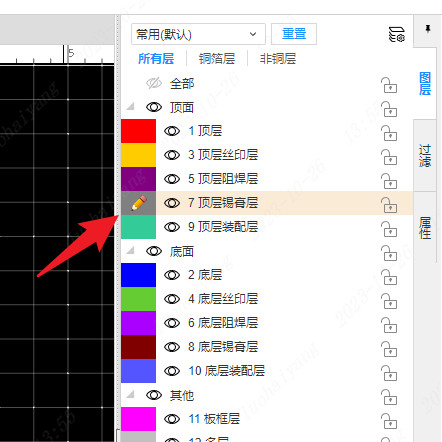
吸附距离
在这个位置可以设置吸附的距离。注意:布线时仅会在焊盘或者过孔内开始吸附,所以说布线时鼠标即使已经在吸附范围内,但是没有在上述图元内部的话,也是不会产生吸附效果的。
通用
在右侧全部的勾选框处可以同时勾选或者取消勾选栅格点和延长线的勾选,下同
网格点
勾选后光标会吸附到画布上的栅格点,吸附到栅格上时不会显示白色的点
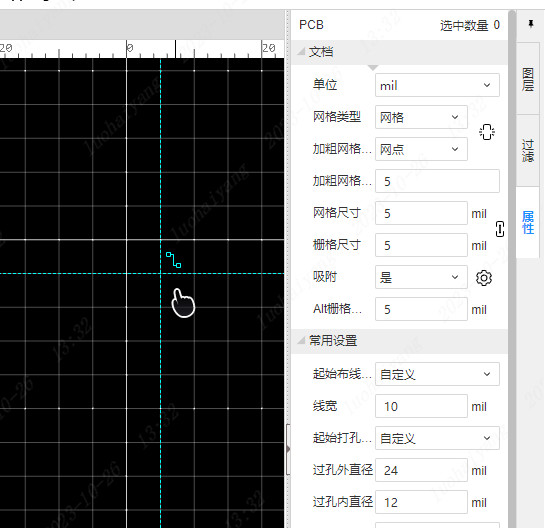
延长线
在绘制线条、使用移动功能移动图元、调整轮廓对象外形等操作时。会产生一些十字的吸附标记,将鼠标移动到线条延长的方向,或者正交位置时,可以吸附到延长线上,方便进行对齐
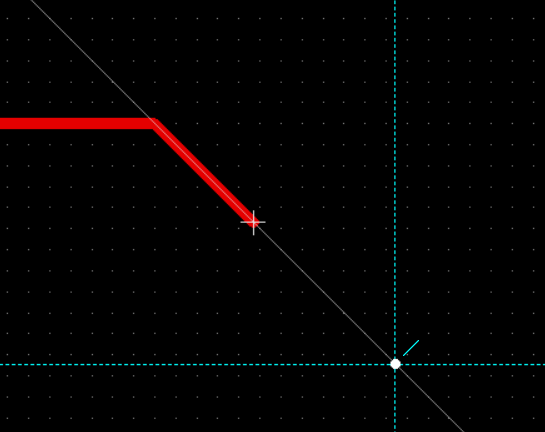
布局布线
封装原点
勾选后可以吸附到封装的原点,封装的原点就是封装中十字的中心位置,可以在绘制封装时通过放置菜单进行修改
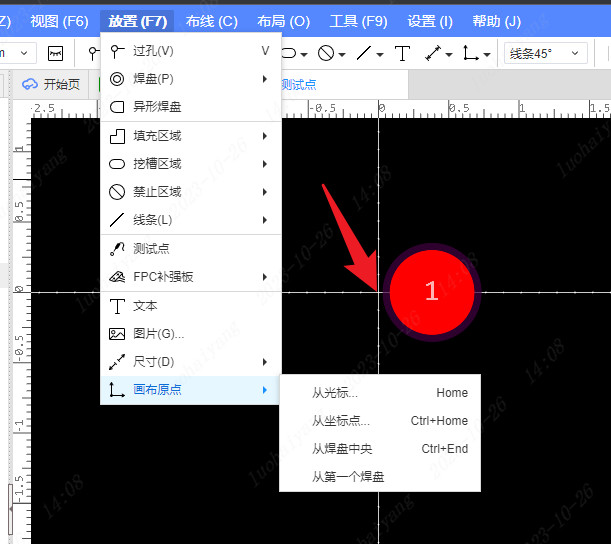
封装中心
勾选后可以吸附到整个封装图形的中心点,封装中心和封装原点两个选项同时只能选择一个
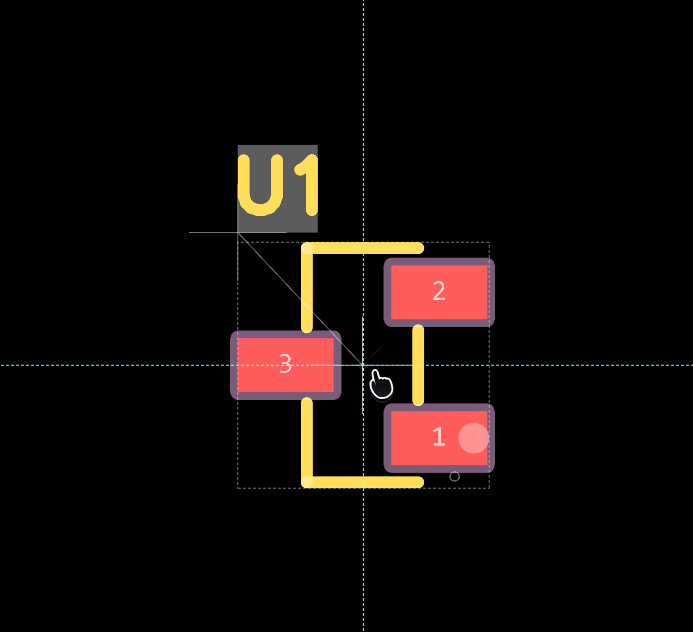
焊盘中心
勾选后可吸附焊盘图形的中心点
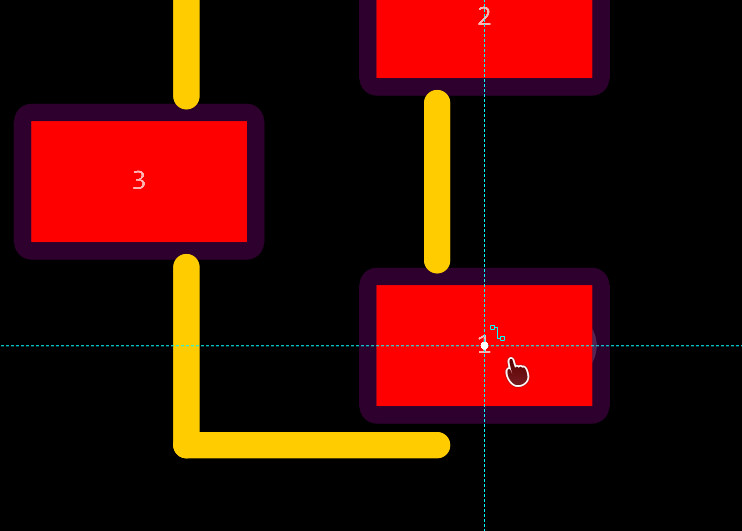
过孔中心
勾选后可吸附过孔的中心点
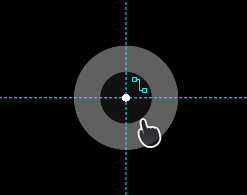
导线中心
勾选后可以吸附到导线
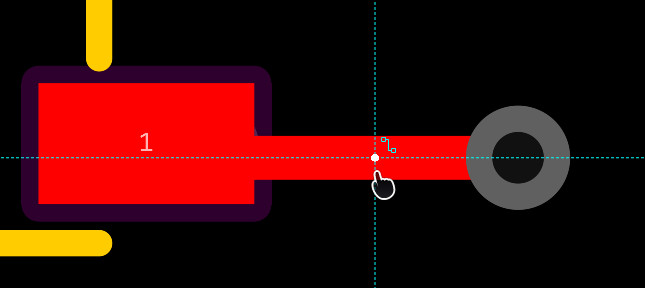
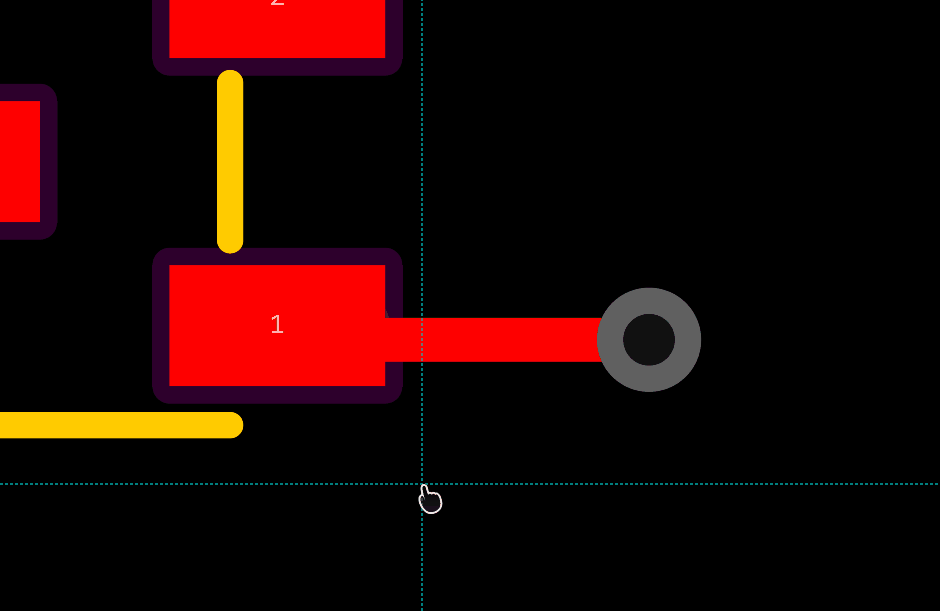
轮廓对象
端点
折线末端的端点,此设置只对折线有效。
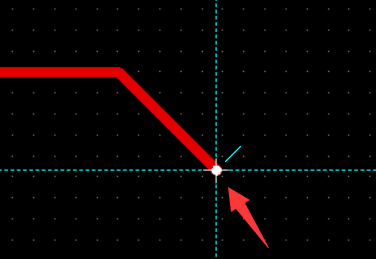
中点
勾选后可吸附到线条或者轮廓对象的线段的中心点。
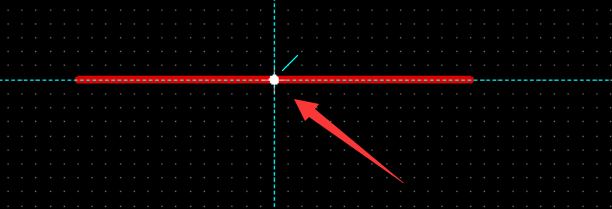
交点
勾选后可吸附同一图层的两条或者多条线之间的相交点。
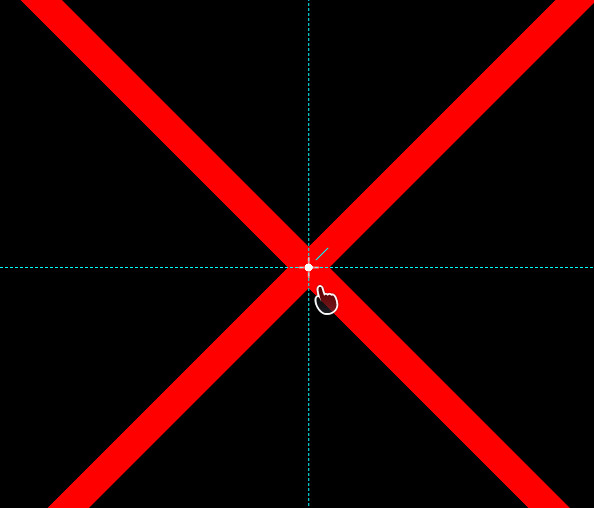
圆心
勾选后可吸附圆形和圆弧的中心点。需要先将鼠标移动到原型的环上才会产生中间的吸附标记
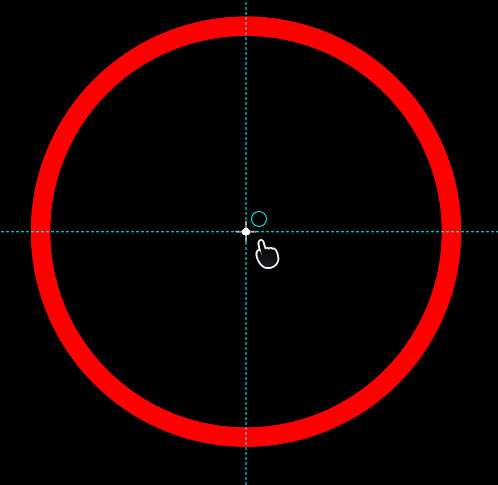
垂足
打开此项后,可以吸附到以产生吸附标记的线段为基准的垂线 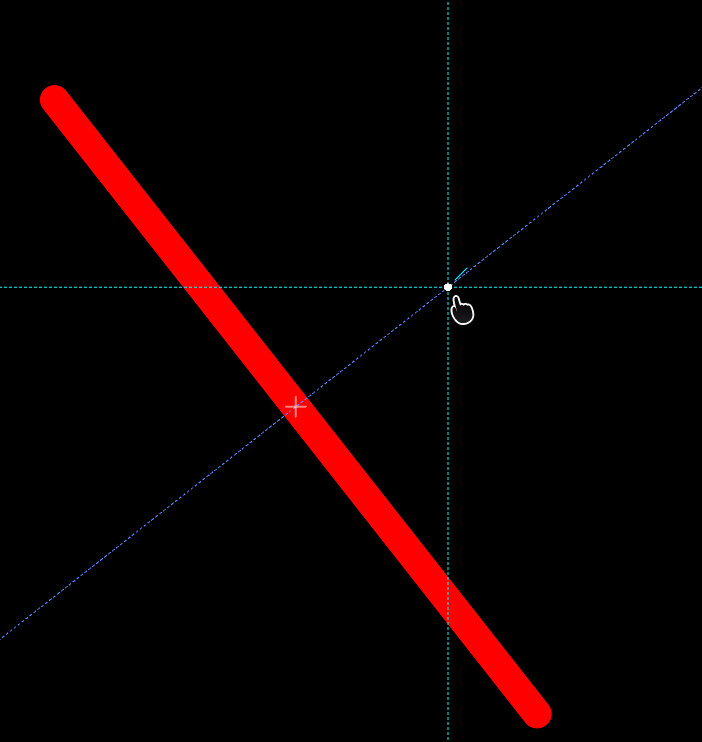
切点
此项勾选后可以吸附到原型正交切线的四个切点
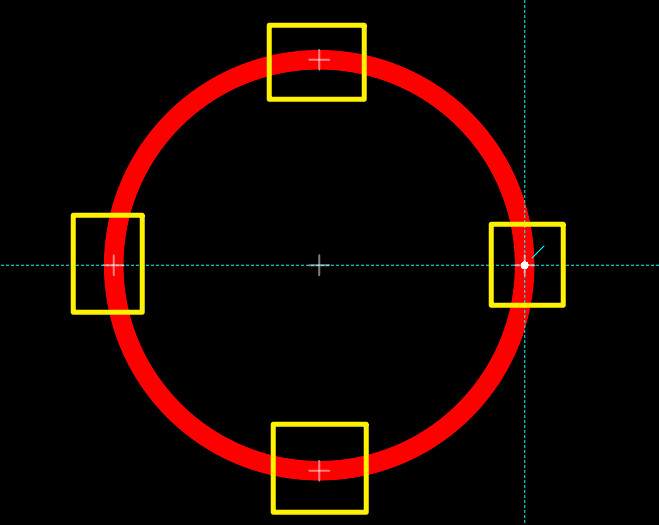
区域中心
勾选后可吸附到铺铜区域、填充区域等轮廓对象的图形中心点。
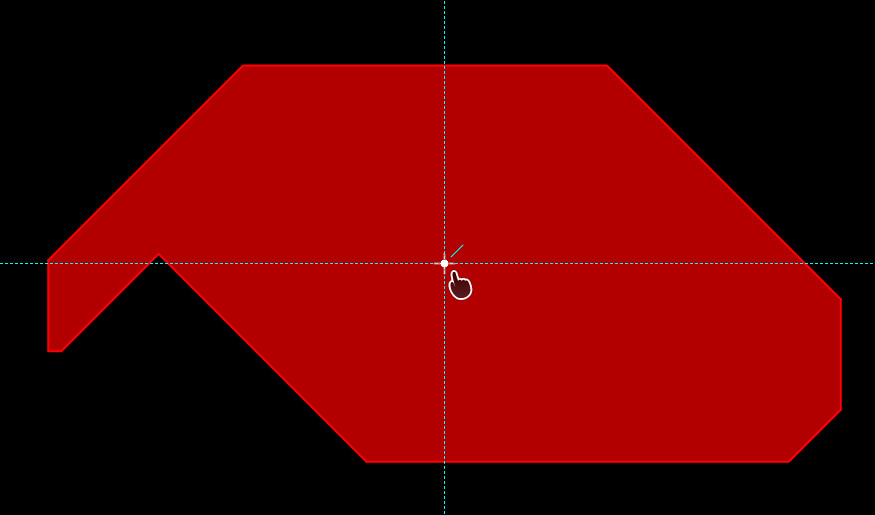
线段中心
此项勾选后可以吸附到线段的中心,类似于导线中心的吸附
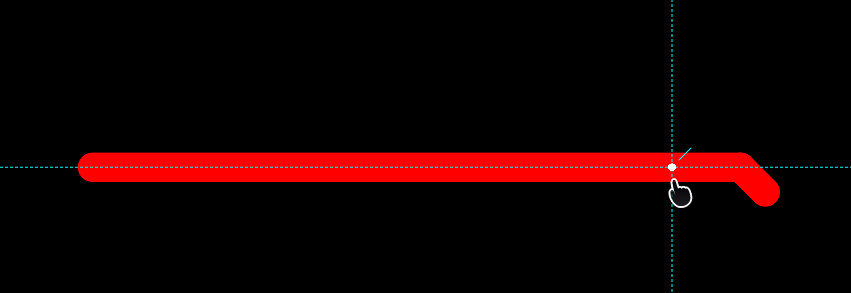
其他吸附
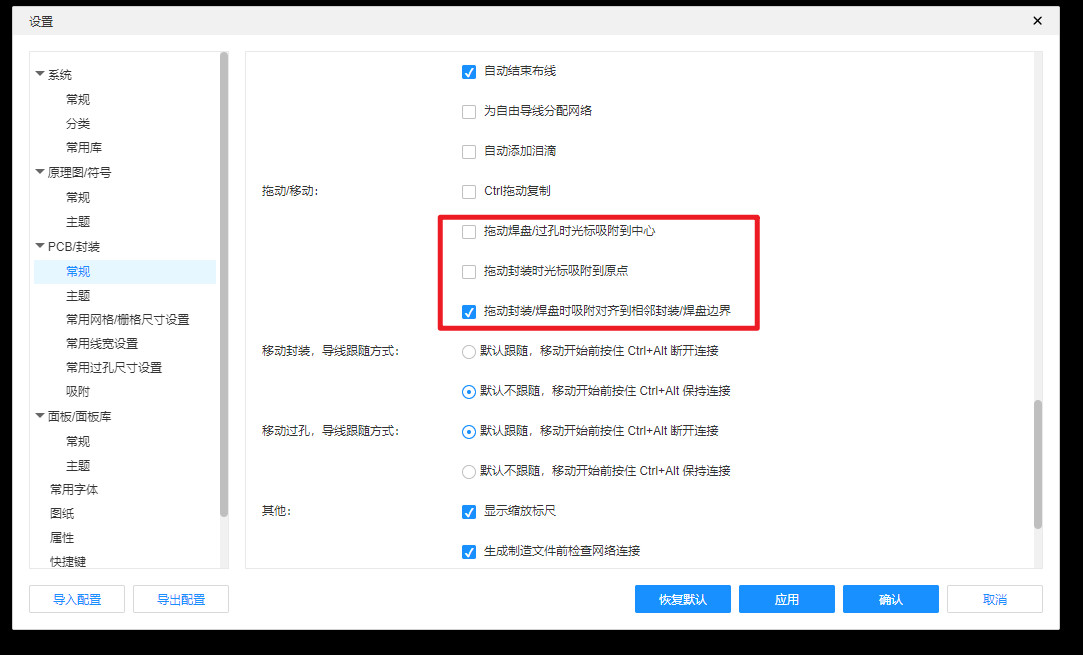
在PCB常规设置中,可以打开拖动封装或者焊盘时的一些吸附效果